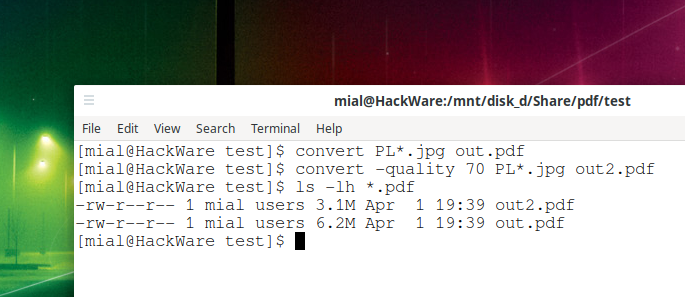В статье «Как преобразовать PDF в JPG с помощью командной строки в Linux» показано как разбить файл PDF на отдельные страницы при этом конвертировав их в изображения.
Но что если необходимо выполнить обратное действие? Как собрать изображения JPG в файл PDF? Именно этому и посвящена данная статья, которая расскажет, как из JPG файлов создать единый PDF документ.
С объединением изображений (JPG и других форматов) в PDF отлично справляется утилита convert из пакета ImageMagick.
Подробности по установке ImageMagick, в том числе какие зависимости необходимо установить для поддержки максимального количества форматов, смотрите в статье: Руководство по ImageMagick: установка, использование и решение проблем
Чтобы конвертировать одно изображение в PDF выполните команду вида:
convert КАРТИНКА.jpg РЕЗУЛЬТАТ.pdf
Пример:
convert PL48536179-5.jpg out.pdf
Можно указать сразу несколько входных файлов .jpg, например:
convert PL48536179-5.jpg PL48536179-6.jpg PL48536179-7.jpg out.pdf
Они поочерёдно будут добавлены в созданный PDF файл.
Если файлов много и у них общий префикс, то можно использовать подстановочный символ * чтобы добавить сразу несколько файлов:
convert PL48536179* out.pdf
Или так:
convert PL*.jpg out.pdf
Следующая команда создаст PDF файл из всех JPG файлов в текущей директории:
convert *.jpg out.pdf
По умолчанию создаётся PDF файл в максимальном качестве. Если вы хотите уменьшить размер выходного файла, то укажите опцию -quality со значением менее 100, например:
convert -quality 70 PL*.jpg out2.pdf
Как можно убедиться, размер PDF файла действительно уменьшился:
Онлайн сервис конвертации JPG в PDF
Если вы пользователь Windows, либо вы не хотите устанавливать новые утилиты и разбираться с командной строкой для преобразования JPG в PDF, то вы можете собрать JPG файлы в один документ PDF на странице Онлайн сервиса для конвертации JPG в PDF: https://suip.biz/ru/?act=convert-jpg-to-pdf
Там дана краткая инструкция по использованию, основная суть в том, что если файлов несколько, то их перед загрузкой нужно поместить в ZIP архив.
Связанные статьи:
- Как преобразовать PDF в JPG с помощью командной строки в Linux (РЕШЕНО) (93.7%)
- Ошибка «convert: delegate failed `'potrace' --svg --output '%o' '%i'' @ error/delegate.c/InvokeDelegate/1911» (РЕШЕНО) (78.7%)
- Какой программой открыть файлы .docbook (DocBook) (64.3%)
- Руководство по ImageMagick: установка, использование и решение проблем (63.9%)
- Ошибки при использовании magick (convert) из пакета ImageMagick и их устранение (63.9%)
- Как наложить одно изображение на другое в командной строке Linux (компоновка изображений) (RANDOM - 63.9%)